WPS演示文稿输出为视频格式的方法教程
时间:2023-02-21 11:40:51作者:极光下载站人气:1264
wps是很多小伙伴都在使用的一款办公软件,在WPS中我们可以使用各种Microsoft
office中没有的智能化功能进行高效办公,非常地方便。在WPS演示文稿中完成幻灯片的编辑和操作后,如果有需要我们可以将文稿导出为视频、图片、PDF、HTML等格式。如果我们希望在电脑版WPS演示文稿中将幻灯片转换为视频格式,小伙伴们知道具体该如何进行操作吗,其实操作方法是非常简单的。我们只需要在WPS中完成内容的编辑后,按F12键打开“另存为”窗口,然后在“文件类型”处点击下拉箭头选择视频格式并进行保存就可以了。接下来,小编就来和小伙伴们分享具体的操作步骤了,有需要或者是感兴趣的小伙伴们快来和小编一起往下看看吧!
操作步骤
第一步:打开需要转换的PPT文件;
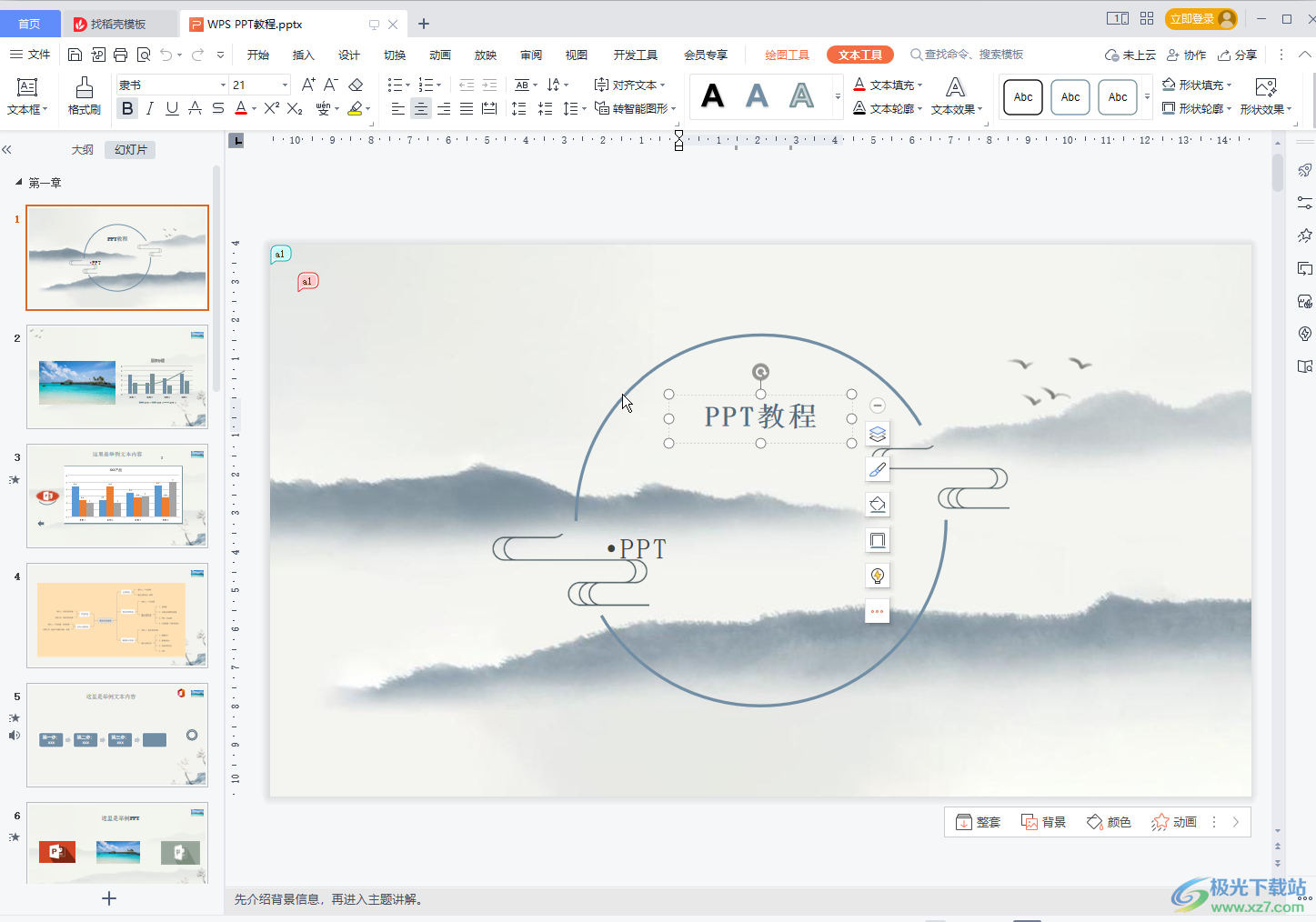
第二步:在界面左上方点击“文件”——“另存为”——“输出为视频”;
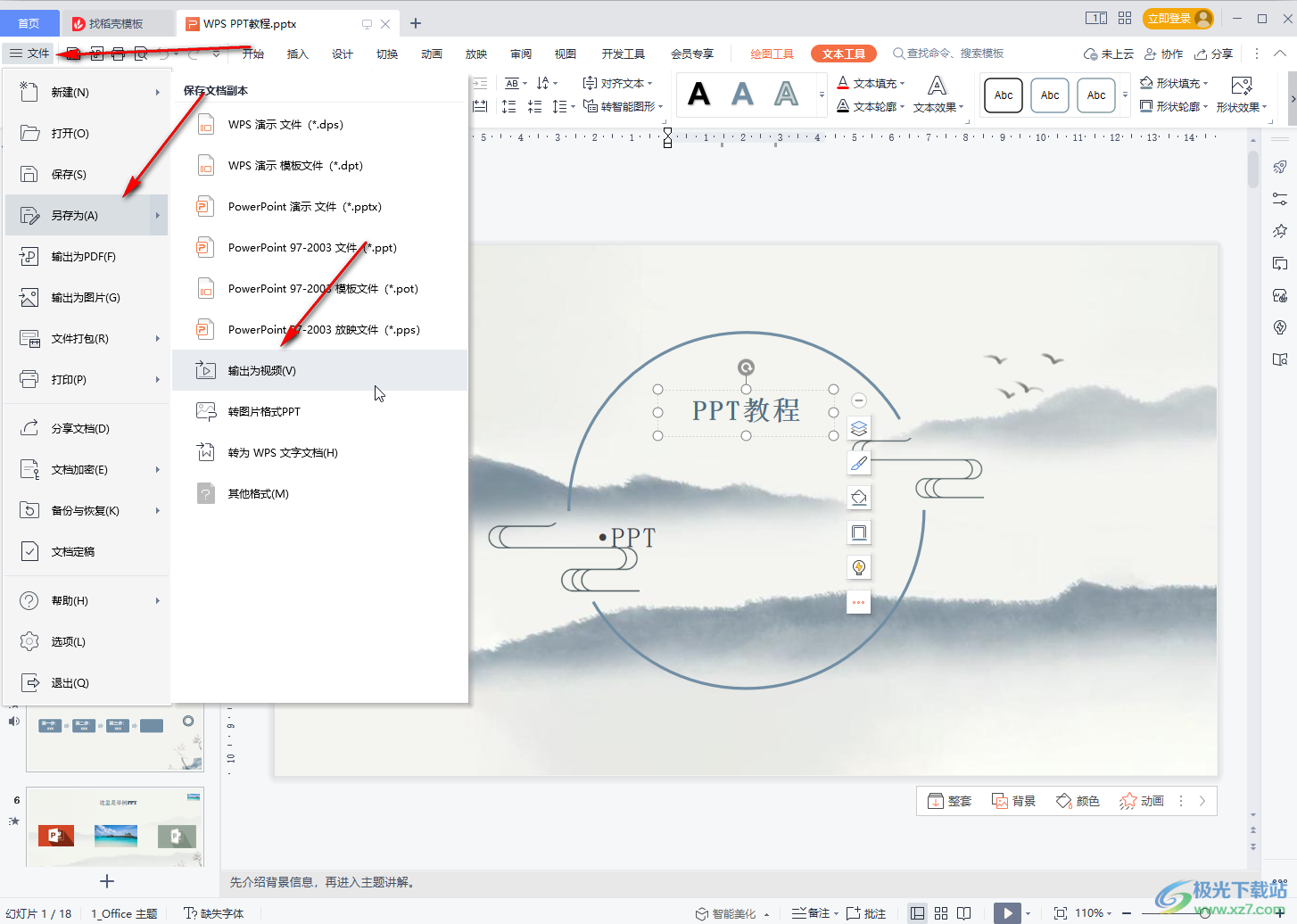
第三步:接着在打开的窗口中设置好想要的视频保存位置和名称,并点击“文件类型”处的下拉箭头后xuan “webm视频”,如果有需要还可以点击勾选“同时导出webm视频播放教程”,然后点击“保存”,后续可以借助“格式工厂”等软件将格式转换为MP4;
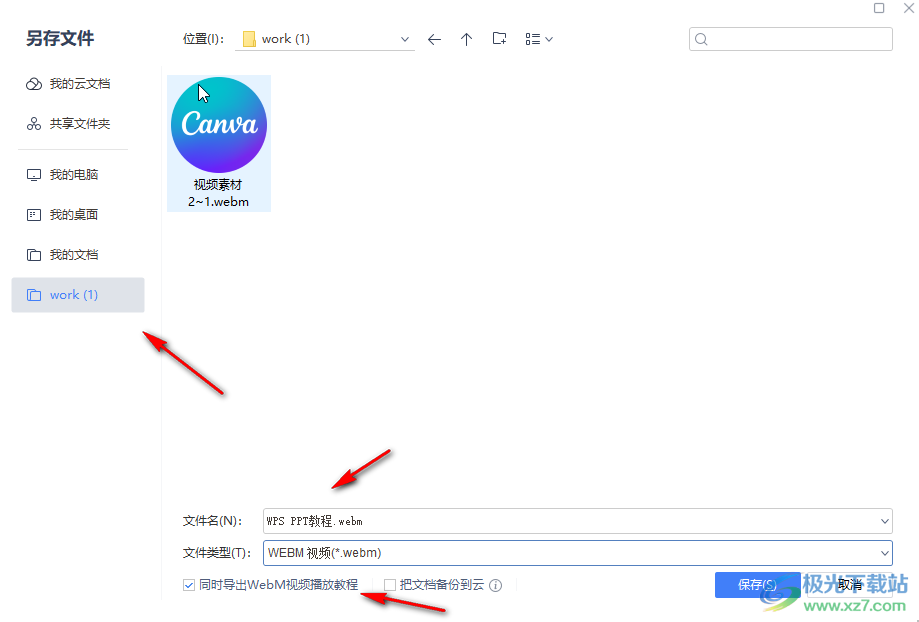
第四步:也可以直接按F12键打开另存为窗口后,点击文件类型处的下拉箭头进行选择;
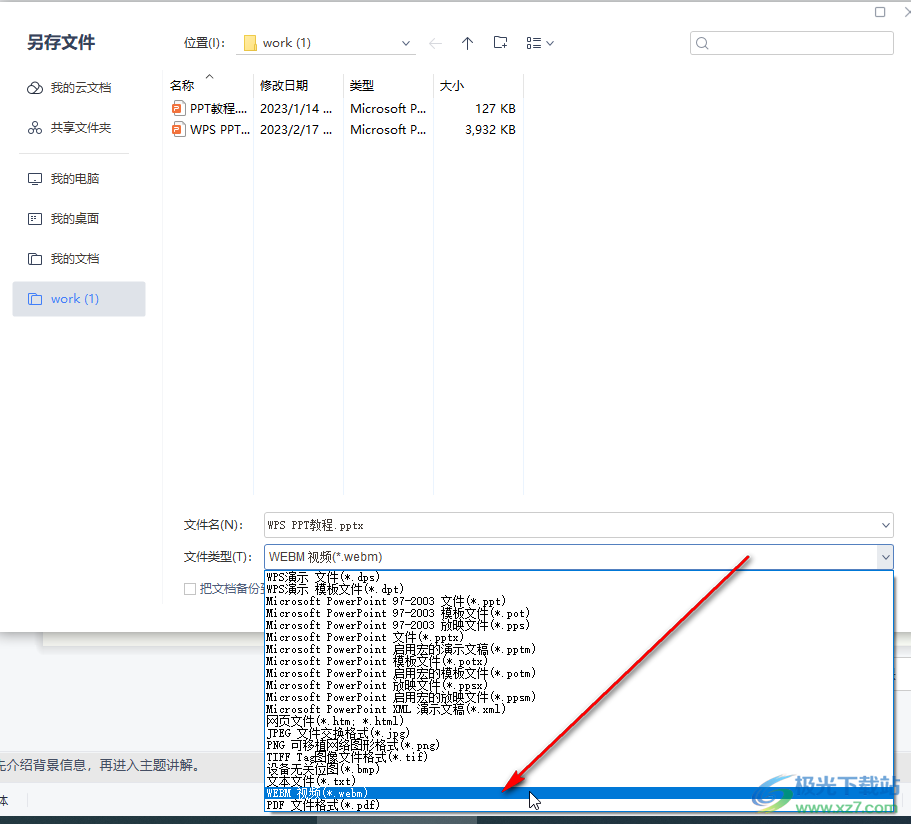
第五步:如果有需要还可以单击“加密”按钮设置密码,然后点击“保存”按钮就可以了。

以上就是电脑版WPS演示文稿中导出为视频格式的方法教程的全部内容了。通过上面的教程我们可以看到,在进行另存时,我们还可以选择导出为图片等格式,小伙伴们可以按需操作。

大小:240.07 MB版本:v12.1.0.18608环境:WinAll, WinXP, Win7, Win10
- 进入下载
相关推荐
相关下载
热门阅览
- 1百度网盘分享密码暴力破解方法,怎么破解百度网盘加密链接
- 2keyshot6破解安装步骤-keyshot6破解安装教程
- 3apktool手机版使用教程-apktool使用方法
- 4mac版steam怎么设置中文 steam mac版设置中文教程
- 5抖音推荐怎么设置页面?抖音推荐界面重新设置教程
- 6电脑怎么开启VT 如何开启VT的详细教程!
- 7掌上英雄联盟怎么注销账号?掌上英雄联盟怎么退出登录
- 8rar文件怎么打开?如何打开rar格式文件
- 9掌上wegame怎么查别人战绩?掌上wegame怎么看别人英雄联盟战绩
- 10qq邮箱格式怎么写?qq邮箱格式是什么样的以及注册英文邮箱的方法
- 11怎么安装会声会影x7?会声会影x7安装教程
- 12Word文档中轻松实现两行对齐?word文档两行文字怎么对齐?
网友评论